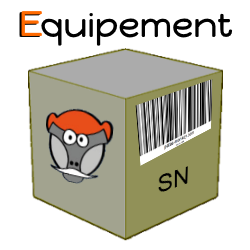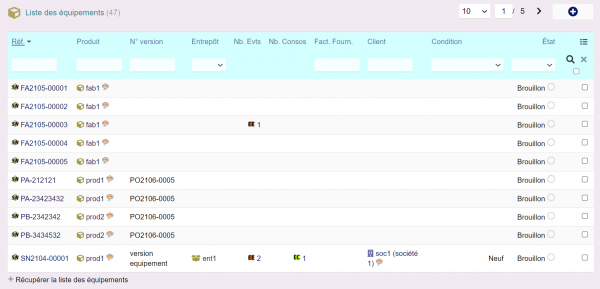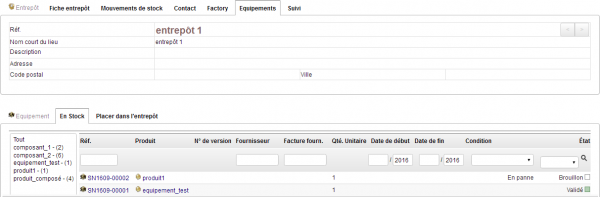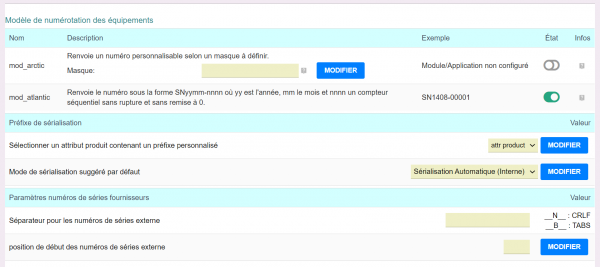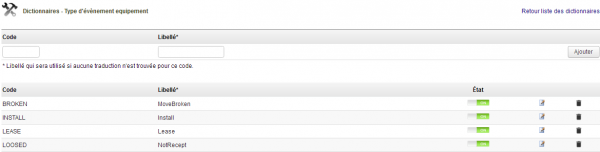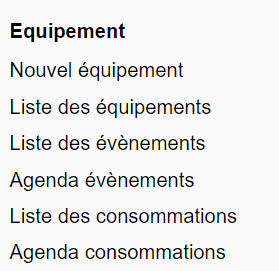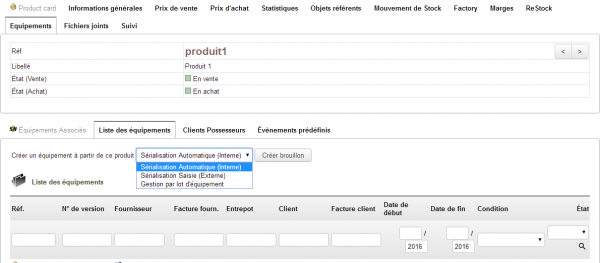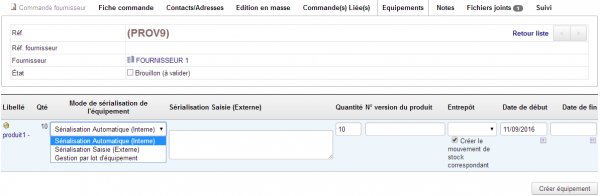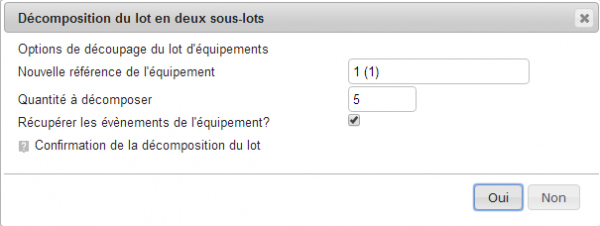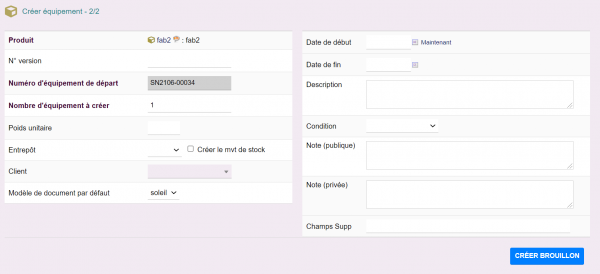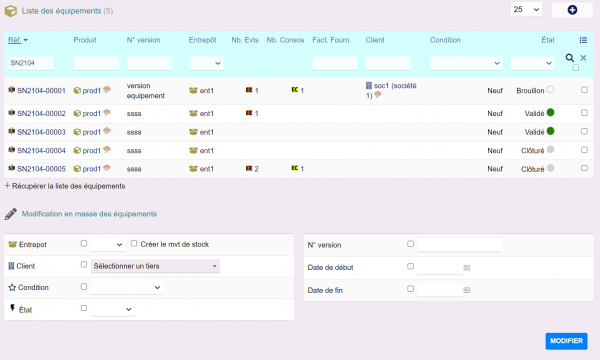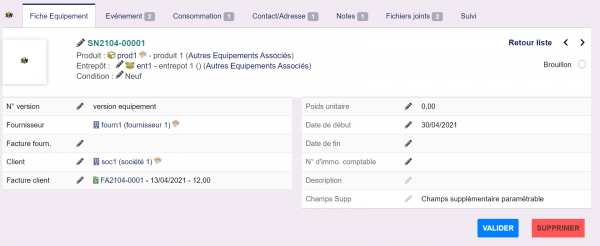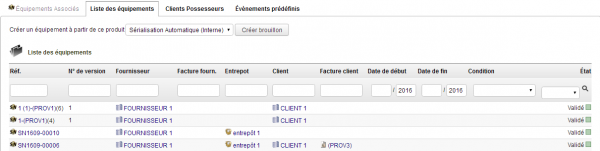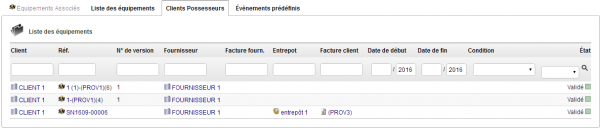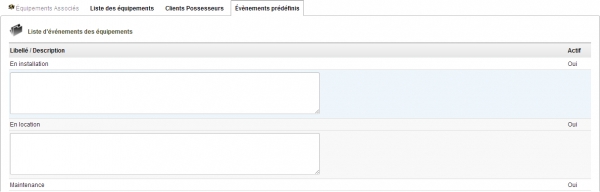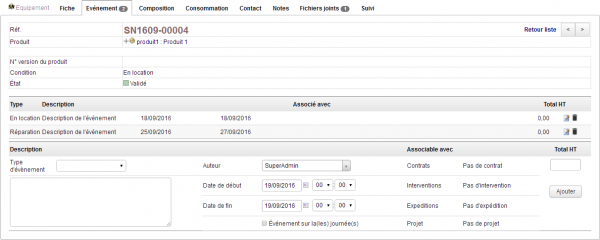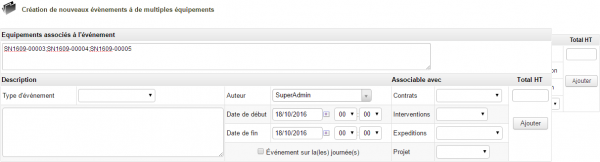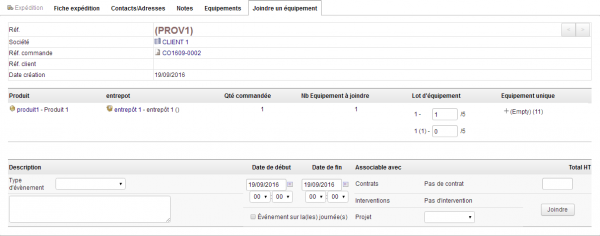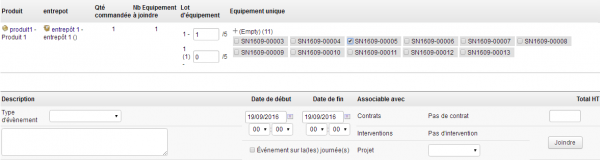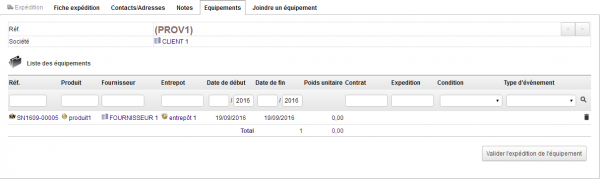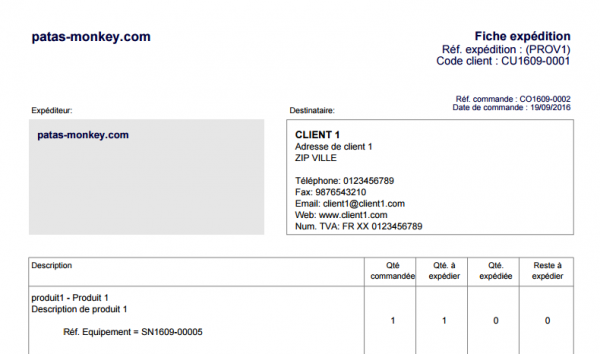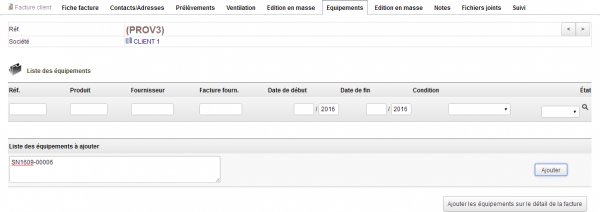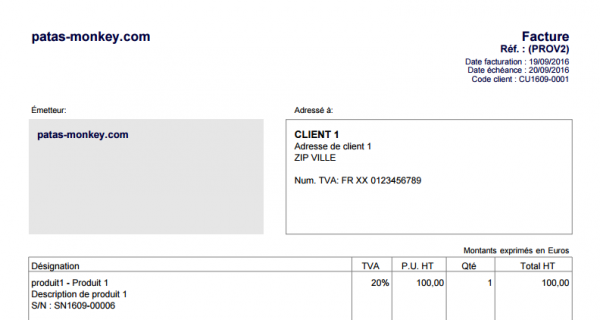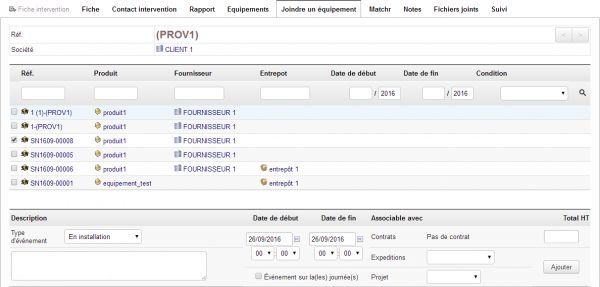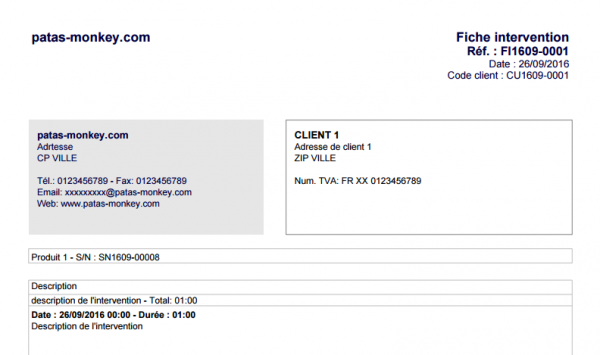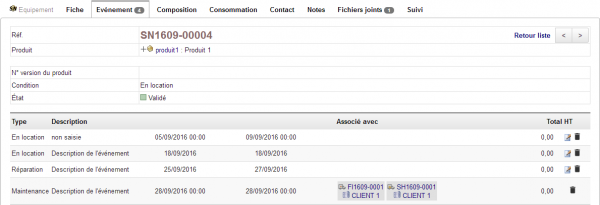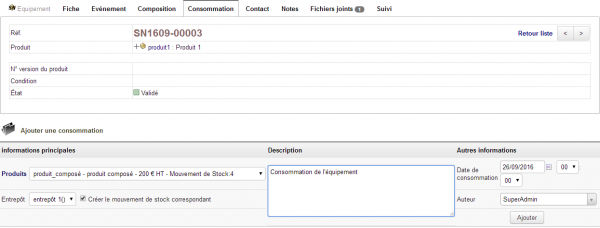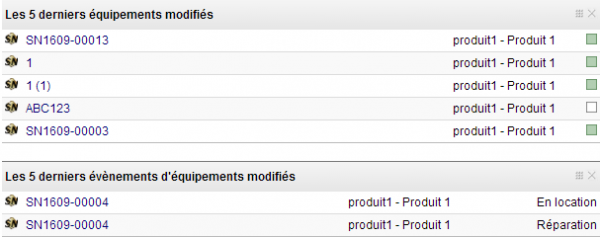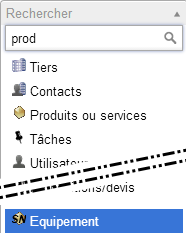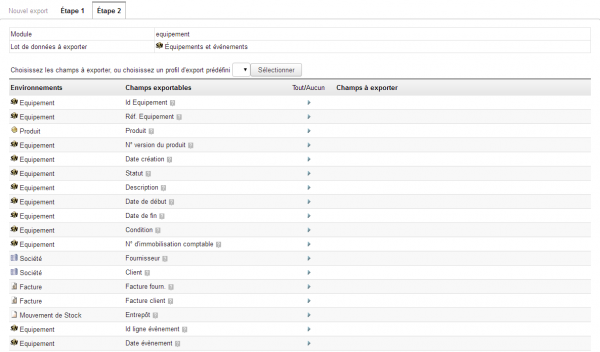Equipement
Le module gère la création et l’enregistrement de numéros de série à partir des produits ou des commandes. Numéros de série, événements et états sont personnalisables avec les masques et dictionnaires de Dolibarr. La gestion des équipements se fait transversalement avec tous les modules natifs de Dolibarr pour les fonctionnalités telles que celles des produits, stocks et entrepôts, expéditions, interventions …
Équipement, en tant qu'élément du pack de GPAO (Equipement, Factory et reStock), permet aussi la traçabilité des composants utilisés pour la fabrication d'autres produits dans Dolibarr et l'enregistrement de la consommation de produits en interne.
Paramétrage
Configuration
Configuration des fonctionnalités du module
La configuration du module s'effectue depuis la page d'administration des modules accessible par les menus 'Accueil > Configuration > Modules en cliquant sur l'icône ![]() ou
ou ![]() en bout de ligne.
en bout de ligne.
Page de configuration du module
| Le fonctionnement du module Équipement requiert l'activation des modèles de numérotation et de documents des équipements |
Le module Equipement permet la personnalisation du masque de numérotation des équipements.
En cas d'utilisation de lecteurs optiques de codes barres, Equipement propose le paramétrage des séparateurs pour les numéros de série externes et de leur position de début. Il est possible d'afficher les numéros de série des produits sur les fiches des expéditions. Pour une gestion de stock simplifiée, Equipement propose la création de mouvements de stock à la création d'équipements. Le paramétrage permet de cocher la case par défaut pour une alimentation automatique des stocks.
Création de champs supplémentaires
Le module supporte la création de champs supplémentaires. Ces champs vous permettront d'afficher, sur les fiches des éléments liés au module, des champs personnalisés où enregistrer des informations supplémentaires qui vous seraient nécessaires. La création de champs supplémentaires propres au module suit la même procédure que celle utilisée pour la création de champs supplémentaires sur les éléments natifs de Dolibarr.
Dictionnaire
Le module s'appuie sur les dictionnaires de Dolibarr pour l'attribution d'événements et de conditions aux équipements. Vous pouvez créer vos propres entrées depuis Accueil > Configuration > Dictionnaires > État d'équipement et Type d'évènement équipement. La couleur des événements de l'agenda est à déclarer dans le dictionnaire des type d'événements.
La couleur ajoutée aux événements sera reprise dans les listes déroulantes de sélection. Il en est de même pour la création des types de contacts à associer aux équipements :
Sélectionner Équipement dans la liste déroulante des éléments, le type de contact (interne pour un utilisateurs, externe pour un contact de tiers), un code et un libellé qui sera affiché dans la liste de sélection de l'onglet contacts/adresses d'un Equipement.
Permissions
Les accès aux fonctionnalités du module peuvent être restreints aux utilisateurs et groupes existants ou créés ultérieurement à l'installation du module. Cliquez sur le – pour ajouter un permission. Une permission accordée est symbolisée par un coche verte (![]() ).
).
Permissions utilisateurs et groupes
Les accès aux fonctionnalités du modules peuvent être restreints aux utilisateurs et groupes, depuis leur fiche puis onglet Permissions, selon les permissions ci-après :
Liste des permissions utilisateurs et groupes
Permissions par défaut=
Les permissions par défaut (Accueil > Configuration > Sécurité > Permissions par défaut), accordées à tout utilisateur créé ultérieurement à l'installation du module, si il n'est pas ajouté à un groupe, sont les suivantes :
Liste des permissions par défaut
Démarrage
Les fonctionnalités d'Équipement sont accessibles depuis l'onglet de menu principal Produits/services. Votre menu secondaire présente alors les entrées de menu suivantes :
Menu secondaire ajouté par le module
Sérialisation
Initialisation
Les différents modes de sérialisation sont détaillés à la section Choix du mode de sérialisation, plus bas.
La création d'équipements peut être réalisée depuis les menus Produits/Services > Equipement > Nouvel équipement. Saisissez le produit source et le mode de sérialisation de l'équipement et cliquez sur le bouton Créer brouillon :
Page de création d'un équipement
Depuis les fiches des produits
Les équipements peuvent aussi être créés depuis les fiches des produits, avec l'onglet Équipement :
Création d'un équipement depuis la fiche produit
Depuis les fiches des commandes fournisseur
Les équipements peuvent aussi être créés depuis les fiches des commandes, avec l'onglet Équipement :
Création d'un équipement depuis la fiche commande
Dans tous les cas de création, l'écran suivant affichera la page de saisie des informations complémentaires de l’équipement selon le type de sérialisation choisie.
Choix du mode de sérialisation
Sérialisation automatique (interne)
Les numéros de série créés et attribués seront ceux définis par le masque sélectionné dans les paramétrages du module (voir "Configuration" ci-dessous). Équipement générera autant de numéros de série consécutifs que d'équipements à créer.
Création d'un équipement avec sérialisation automatique
Sérialisation saisie (externe)
Les numéros de série seront à saisir selon ceux que portent les produits que vous enregistrez en les sépérant par un point-virgule (;) et sans espace. Si la zone est laissée vide, la génération automatique des numéros de série sera utilisée. Le module Équipement créera autant d'équipements que de numéros de série saisis.
Création d'un équipement avec sérialisation saisie
Gestion par lot d'équipements
Pour l'enregistrement d'un équipement en lot, la sérialisation se fait par la saisie d'un numéro de version du produit.
Création d'un équipement en lot
Un lot peut être découpé si le champ quantité est rempli d’une valeur supérieure à 1. Pour découper un lot, cliquez sur le bouton Décomposer le lot :
Bouton de gestion des lots d'équipements
Une fenêtre affiche alors les options disponibles :
Fenêtre de confirmation de la scission du lot
Autres champs de création
Les autres informations de la page permettent d'enregistrer les données propres à l'équipement si elles diffèrent du produit d'origine.
Autres champs de création de la fiche d'un équipement
Entrepôt et mouvements de stock
Si un entrepôt est saisie dès la création d'un équipement, celui-ci est automatiquement validé. À la création d'un équipement, si la case à cocher Créer le mouvement de stock correspondant est cochée, les stocks de l'entrepôt seront incrémentés de la quantité d'équipements créés. L'origine permettra d'identifier le mouvement :
Mouvements de stock liés à la création d'équipements
Si aucun entrepôt n'est saisi à la création d'un équipement, celui-ci sera créé à l'état brouillon. Vous devrez le valider ultérieurement.
Fiches des équipements
Accès
Le lien de menu secondaire 'Produits/Services > Équipement > Liste des équipements vous affichera la liste des équipements avec des options de tri et de filtrage :
Liste générale des équipements
| Astuce : Un clic sur le + du texte Récupérer la liste des équipements vous affichera la liste filtrée des équipements au format CSV. Vous pourrez la copiez pour la réutiliser |
| Les fiches de nombreux autres éléments auxquels il est possible de lier des équipement proposeront un lien vers la fiche des équipements |
Contenu
À l'état brouillon, seules les saisies produit et fournisseur ne sont pas modifiables. Il est possible de modifier la référence de l'équipement grâce aux "Permissions", voir plus bas. Il est possible enfin d’accéder aux autres informations de l’équipement grâce aux différents onglets apparaissant sur la fiche.
Fiche d'un équipement
| L’onglet Composition est affiché si la prise en charge des produits composés a été activée dans la configuration du module Produits, ou si le module Factory (http://docs.patas-monkey.com/factory) est installé et activé |
Si on change le client associé à un équipement, alors qu'une facture est déjà associée à ce même équipement, l'association de la facture est réinitialisée. Dans le cas d’un utilisateur ayant une gestion d’habilitation des tiers limités, si l’on ne définit pas de client à l’équipement dès sa création, celui-ci n’est pas accessible une fois crée.
Autres informations depuis les fiches des produits
L'onglet 'Équipement des fiches produit affiche :
- Liste des équipement : Il s'agit de la liste des équipements issus du produit
- Client possesseur : Cette liste affiche les client auxquels sont affectés des équipements du produits source.
- Événements prédéfinis : Les événements prédéfinis sont une sorte de dictionnaire. La description que vous ajouterez
ici à chacun des événements sera automatiquement copiée sur les prochains événements des équipements de ce produit.
Événements d'équipement
Événements
Il est possible de créer des événements aux équipement depuis leur fiche, onglet Événement ou depuis l'entrée de menu secondaire Produits > équipement > Nouveaux événements.
| Il est possible de saisir des événements sur un équipement à l’état brouillon |
Ajout d'événement depuis la fiche des équipements
L'onglet Événements des fiches des équipements affiche la page d'ajout d'un événement :
Page d'ajout d'un événement depuis l'onglet des fiches des équipements
Sélectionnez un événement dans la liste déroulante, une description et les dates et heures de l'événement avant d'enregistrer.
| Si l'équipement est relié à un client, et que ce client est le tiers d'un contrat, projet, intervention,... il est possible d'indiquer ici la liaison avec l'équipement |
| Cette même page affiche l'historique des événements enregistrés sur l'équipement |
Ajout d'événement en masse
Il est possible de créer des événements à plusieurs équipement depuis l'entrée de menu Produits > équipement > Nouveaux événements.
Page d'ajout d'événements en masse
Indiquez la liste des équipements concernés, sélectionnez un événement dans la liste déroulante, une description et les dates et heures de l'événement avant d'enregistrer.
Agenda mensuel des événements des équipements
L'entrée de menu Agenda d'équipement affiche une liste filtrable des équipements selon leur entrepôt, condition et événements :
Agenda filtré d'un équipement
| Si vous ne saisissez aucun filtre, la liste affichera tous les équipements associés à un événement sur le mois courant |
La page affiche alors, sur le mois courant, les événements enregistrés aux équipements. Un tooltip permet d'afficher la description de l'événement.
Il est possible d'attribuer une couleur aux événements des équipements depuis le "Dictionnaire" des événements. La couleur doit être saisie au format hexadécimal (FF6600 par exemple).
Joindre un équipement à une expédition, une facture ou une intervention
Equipement ajoute deux onglets aux fiches des expéditions et des factures. L'onglet Joindre un équipement permettra la sélection des équipements à lier au document, tandis que l'onglet Equipement' affichera la liste des équipements déjà liés à ce même document.
Joindre un équipement à une expédition
Depuis une commande, créez l'expédition d'un produit. Cliquez sur l'onglet Joindre un équipement :
Joindre un équipement à une expédition
L'écran affiche les équipements selon les types disponibles : lot ou équipement unique. Dans le cas d'équipement en lot, saisissez la quantité à retrancher du lot présent dans l'entrepôt. Dans le cas d'un équipement unique, cliquez sur le + pour afficher lea liste des équipements expédiables :
Liste des équipements expédiables
| Pour être expédiable un équipement doit être lié à un entrepôt |
Continuez en cliquant sur le bouton Joindre. Terminez en validant l'expédition de l'équipement depuis l'onglet Equipement en cliquant sur le bouton Valider l'expédition de l'équipement.
Validation de l'ajout de l'équipement à une expédition
| Une fois l'équipement validé sur cet onglet, il n'est plus possible de le modifier |
| En activant le modèle de document Rouget Equipement dans la configuration du module Expéditions, vous pourrez afficher les numéros de série des équipements expédiés sur les fiches expéditions: |
Joindre un équipement à une facture
Depuis une facture, cliquez sur l'onglet Équipement. Saisissez le numéro de l'équipement à ajouter à la facture et cliquez sur le bouton Ajouter.
Joindre un équipement à une facture
Le même écran fera mention des autres équipement précédemment joints au document en liste. Le bouton 'Ajouter les équipements sur le détail de la facture ajoutera à la ligne de la facture le numéro de série du produit :
Affichage des numéros de série sur la facture
Joindre un équipement à une intervention
Depuis la fiche d'une intervention, cliquez sur l'onglet Joindre un équipement. Filtrez la liste et ajouter l'équipement en le sélectionnant avec la case à cocher :
Ajout d'un équipement sur une intervention
Le numéro de série de l'équipement sera alors imprimé dans la note publique de la fiche d'intervention :
Mention de l'équipement sur la fiche intervention
Traçabilité des équipements
La traçabilité des équipements est assurée par la succession des événements qui leur sont enregistrés :
Traçabilité des équipements
| Le client apparaît en plus des autres informations d'expédition ou intervention si l'équipement ne lui est plus attaché |
Consommation
Équipement permet de tracer les produits utilisé en interne. Depuis la fiche d'un équipement, cliquez sur l'onglet Consommation :
Saisie de la consommation d'un équipement Sélectionnez le produit consommateur de l'équipement, un entrepôt et saisissez si besoin une description.
Autres fonctionnalités
Widgets en page d'accueil
Deux widgets peuvent être affichés sur la page d'accueil de Dolibarr. Ils permettent de suivre l'activité des équipements et leurs événements.
Affichage des widgets en page d'accueil
Recherche
Fonction de recherche à multiples critères depuis la barre de recherche du menu gauche
Recherche des équipements
Export
La fonctionnalité d'export permet le traitement des informations des équipements sous différents formats avec sélection de nombreux champs utiles.
Extrait de la liste des champs exportables des équipements
Questions fréquentes
Vous trouverez ci-dessous des éléments de réponse aux principales difficultés rencontrées à l'utilisation du module :
- Message d'erreur suite à l'installation : Si les modèles de numérotation et de document ne sont pas activés dans la configuration du module, le message d'erreur suivant sera affiché :